
每台电脑在连接网络之后都会生成一个网络IP地址,当我们需要查询电脑ip地址时,该怎么操作呢?
步骤如下:
1:首先教大家最常用的方法,右键桌面“网上邻居”,选择属性。
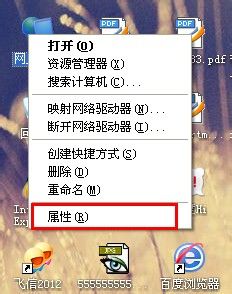
2:进去之后发现电脑有几个网卡,我们要右键我们目前使用的网卡。
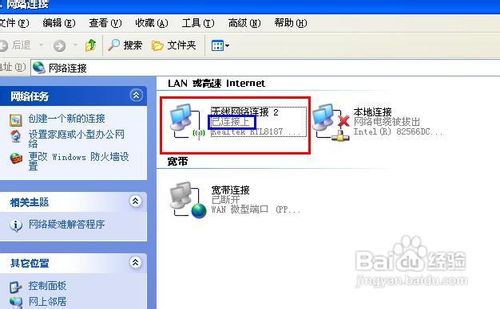
3:点击属性
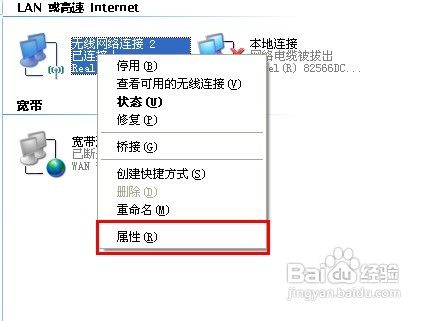
4:如图,点击Internet协议(TCP/IP)
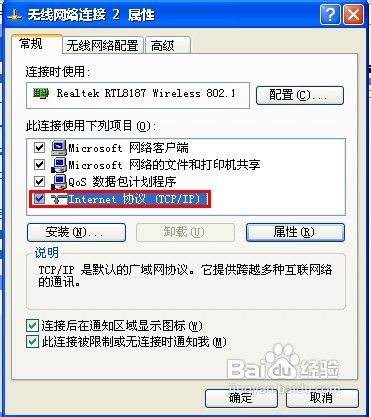
5:如图所示,就是我们自己设置的IP地址
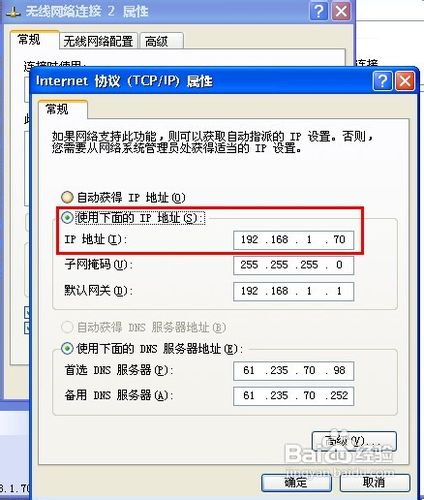
6:如图,如果是自动获取的话怎么办?自动获取的看不到IP信息哦,小翔教你用另外一种方法,点击开始
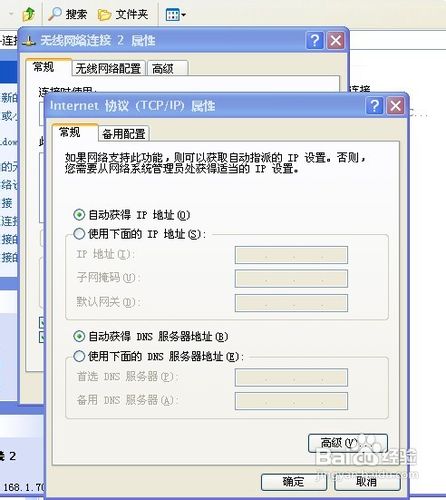

7:如图,点击运行,输入cmd,然后点击确定
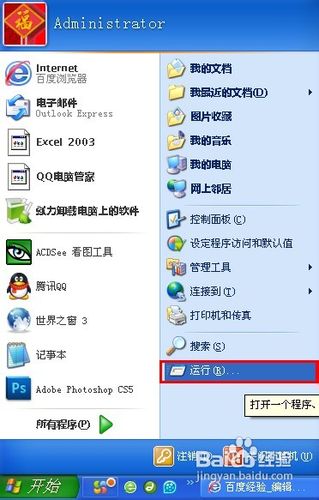
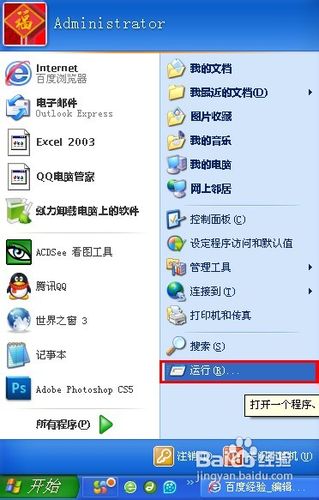
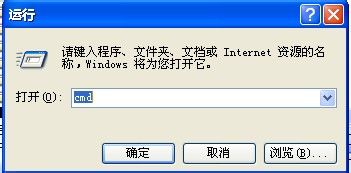
8:输入ipconfig,按回车键。如图所示,红色框框内的就是IP地址。有的人说要输入ipconfig /all ,其实不需要,因为我们只是查看IP地址,不需要显示全部。
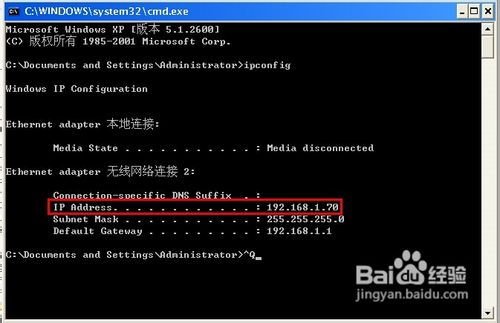
9:如果你想查看本机的静态IP,那小翔教你一个非常简单的方法
首先,打开百度首页,输入 IP 然后点击百度一下。
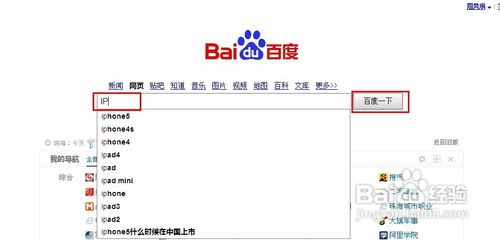
10:如图,第一条就是和百度合作的平台给您显示出本机的静态IP了,强大吧?
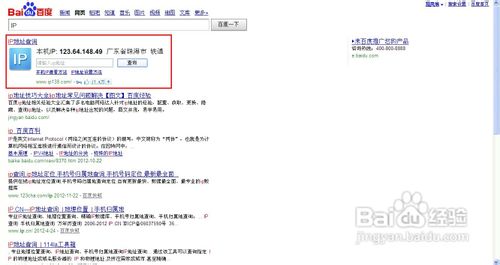
uc电脑园提供的技术方案或与您产品的实际情况有所差异,您需在完整阅读方案并知晓其提示风险的情况下谨慎操作,避免造成任何损失。

未知的网友